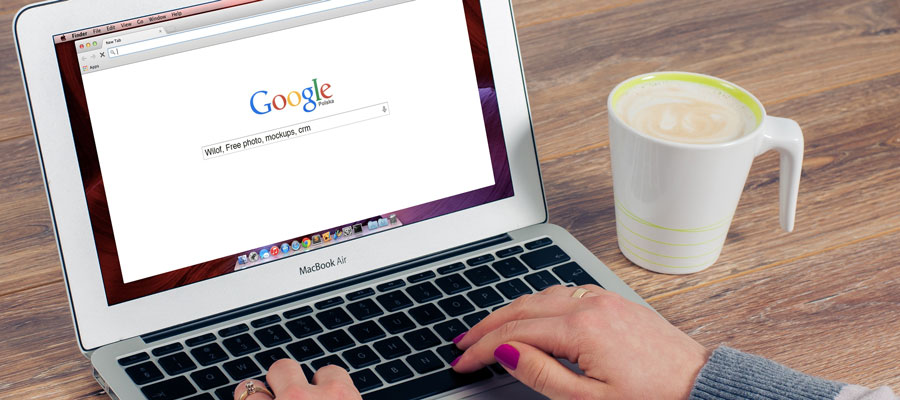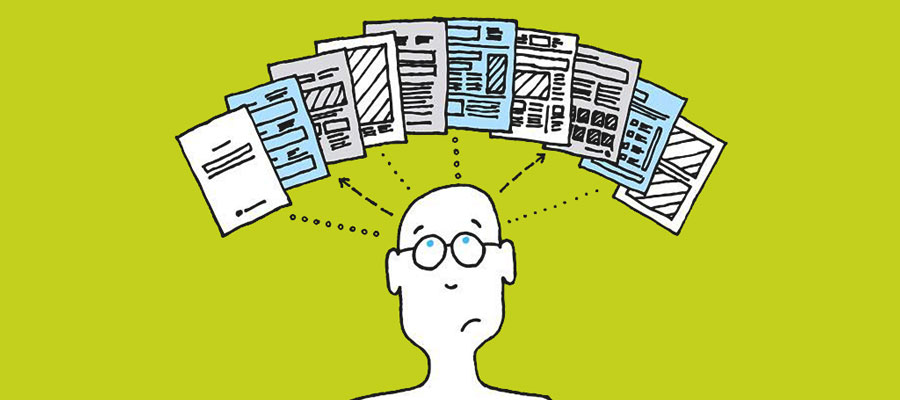7 pasos para la excelencia en SEO semántico
15 septiembre, 2015
Una fórmula simple para escribir títulos increíbles
17 septiembre, 2015
7 pasos para la excelencia en SEO semántico
15 septiembre, 2015
Una fórmula simple para escribir títulos increíbles
17 septiembre, 2015Como utilizar los dark posts de Facebook

Con todo lo que las empresas publican en redes sociales, hacen publicidad en línea o envían en correos electrónicos, parece que su enfoque es “lo mismo para todos”. La publicidad de ciertos productos se muestra incluso cuando los clientes ya los han comprado, lo cual significa que las empresas pueden estar mal gastando sus inversiones.
Por eso los dark posts, o publicaciones ocultas, de Facebook se han vuelto tan populares. En vez de mostrar contenido a todos tus fans, sin importar quienes son o lo que ya han hecho, puedes crear y promocionar contenido a grupos tan pequeños o tan grandes como lo desees.
Ve este pequeño tutorial de como lanzar un dark post en Facebook para tu marca. Descubre más acerca de este tipo de anuncios en Facebook y de como pueden beneficiarte.
¿Qué son las publicaciones ocultas o dark posts en Facebook?
Una publicación oculta de Facebook es esencialmente un publicación de Facebook que no se publica y que pagas para que muestre a un grupo selecto de usuarios. A diferencia de las publicaciones regulares que están disponibles para cualquiera que vea tu página, estas publicaciones solo las verán las personas que tu definas.
Las publicaciones ocultas pueden ser mostradas a públicos específicos de tan solo unas cuantas personas o pueden ser creados para públicos más amplios. Como otras formas de publicidad en Facebook, tu controlas quien las ve y exactamente cuanto estás gastando para mostrarlas. Pero la diferencia es que son publicaciones, es decir, se muestran se la sección de noticias, no en la barra lateral.
La mayor ventaja de este tipo de publicaciones es que puedes llegar a grupos específicos. ¿Por qué mostrar anuncios a aquellos que no les interesan tus productos o que ya te compraron? Con las publicaciones ocultas, puedes mostrar tu contenido relevante directo en la sección de noticias a las personas correctas. También puedes hacer pruebas A/B de tus títulos de esta manera.
Si tu marca quiere llegar a un grupo muy específico de personas y quiere crear una pieza de publicidad que tenga mejores probabilidades de ser visto que un anuncio tradicional, todo con la apariencia de una publicación de Facebook, las publicaciones ocultas son para ti. No tienes que gastar mucho en ellas, especialmente porque puedes hacerlas para una audiencia pequeña.
Además, si todavía no tienes un gran tráfico en tu tienda y estás explorando maneras de atraer clientes sin gastar en PPC, este es un formato que tal vez quieras intentar.
Veamos paso a paso como hay que hacer para crear una publicación oculta en Facebook.
Como crear una publicación oculta usando el Power Editor
Para comenzar, necesitas visitar el Administrador de Anuncios de Facebook. Necesitarás una cuenta de anuncios y una página de Facebook de tu negocio para utilizar los dark posts.
Desde el Administrador de anuncios, haz click en el link de “Power Editor” al inicio de tu pantalla. Una vez que entres, haz click en “Publicaciones de páginas” en el menú superior.

Haz click en “Crear Publicación” y encontrarás la opción para crear tu primera publicación oculta.
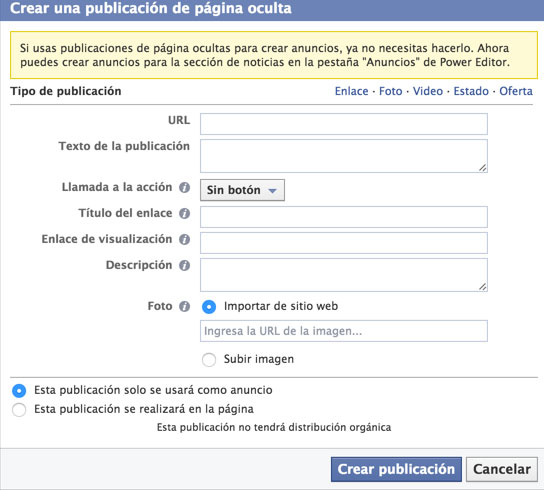
En esta nueva ventana, tendrás que llenar detalles pertinentes sobre tu anuncio. Lo más importantes son:
- URL – ¿A qué página o sitio quieres que lleguen los que le den click a la publicación?
- Texto de la publicación – La descripción que aparece junto con tu publicación.
- Call to action – Puedes elegir de una variedad de botones como “Compra ahora” o “Aprende más” o simplemente quitar el botón.
- Imagen – La imagen que acompañará tu publicación. Puedes subir una o importar alguna de tu sitio web.
Fíjate en la última configuración, que te permite elegir entre usar tu nueva publicación como un anuncio o publicarlo en tu página. Si quieres crear un dark post, selecciona usarlo como anuncio. De la otra manera, todos tus fans podrán verlo.
Una vez que tengas todos los detalles listos, haz click en “Crear publicación”. Facebook creará la publicación y te mostrará una vista previa en el Power Editor.
Repite este proceso para todas las publicaciones que quieras crear para grupos diferentes de usuarios, clientes, etc. Una vez que este listo, puedes elegir tus públicos.
Dirigir tus publicaciones a la audiencia correcta
Regresa a la vista principal del Power Editor para este paso.
Aquí, necesitas crear un anuncio para cada una de tus publicaciones. Entonces, si creaste 5 publicaciones ocultas, deberás crear 5 grupos de anuncios separados, cada uno con sus propios públicos.
Haz click en “Crear campaña” para comenzar. En ventana que aparece, escoge crear una nueva campaña y conjunto de anuncios. Puedes darle el nombre que quieras, pero asegúrate que podrás diferenciarlos.
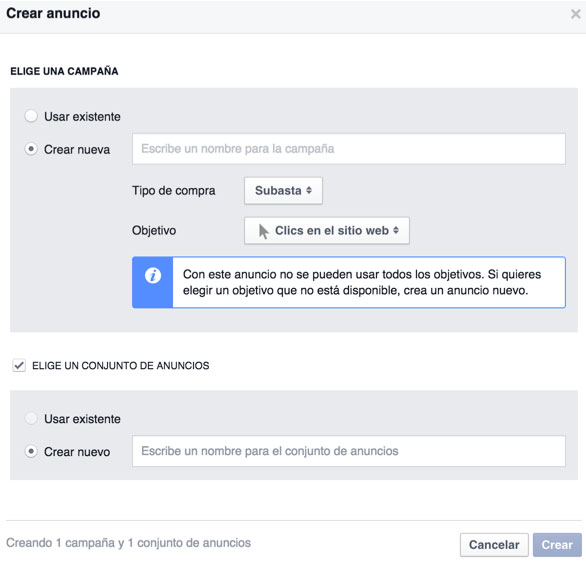
Después, regresa a la vista de Conjuntos de anuncios y haz click en editar. Ahí podrás cambiar tu presupuesto, calendario, ubicación y lo más importante: tus públicos.
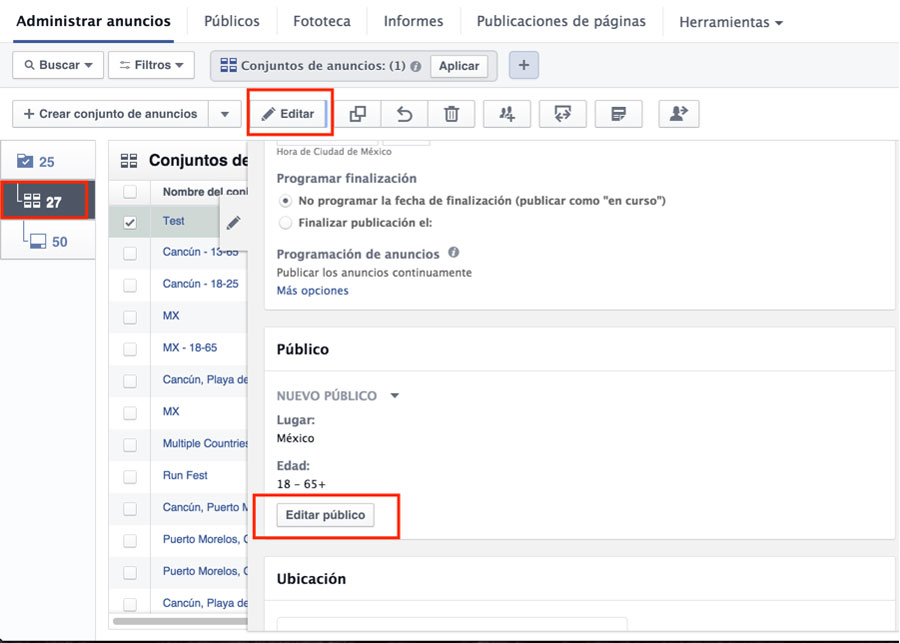
Eso abrirá una ventana donde puedes cambiar la segmentación de tu publicación.
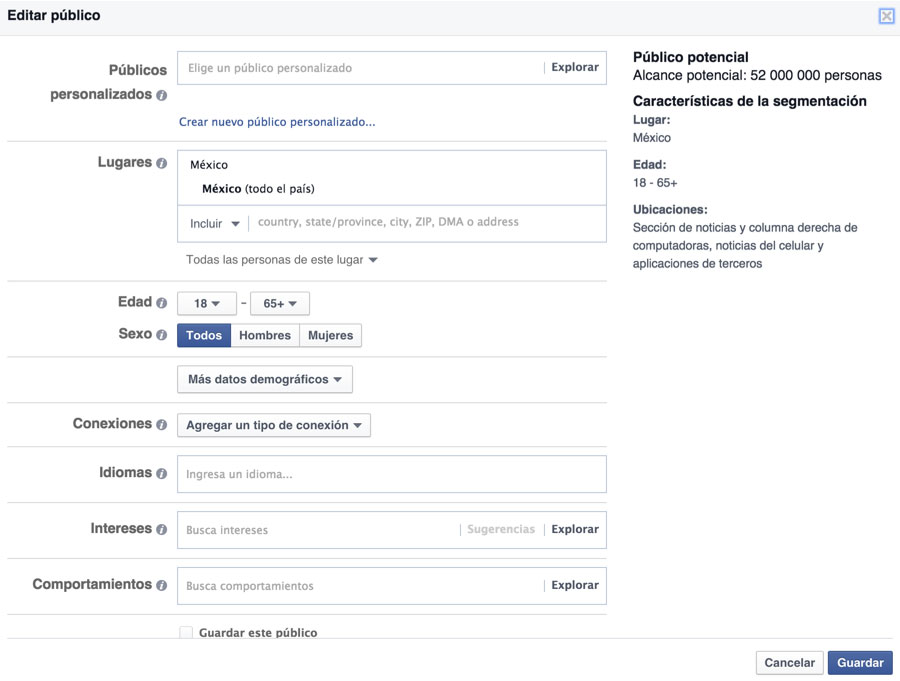
Una vez que hayas hecho todos los cambios, haz click en “Crear anuncio”. ¡Ya falta poco!
Lanzar tus publicaciones
En la ventana que aparece, tu campaña y grupo de anuncios estarán pre seleccionados. Solo haz click para ir a la siguiente ventana.
Después, deberás vincular tu conjunto de anuncios con las publicaciones que haz creado.
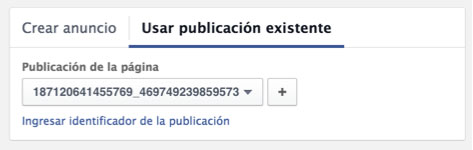
Deberás repetir este proceso para todas las publicaciones que haz creado: Crear campañas, conjuntos de anuncios, públicos y vincularlos con la publicación correcta. Mantén controlado tu presupuesto, asegúrate de distribuirlo correctamente entre tus anuncios.
Una vez que termines, haz click en “Subir cambios”. Esto sincronizará todo tu trabajo con el Power Editor.
Y eso es todo:
¡Haz publicado tus primeros dark posts!
Como revisar la efectividad de tus publicaciones
Puedes revisar la efectividad de tus dark posts, cuantas veces se han visto, cuantas veces se les ha dado click, etc. en el Administrador de anuncios.
Si quieres ver cuantas conversiones has obtenido como resultado de estos anuncios, lo puedes encontrar en Google Analytics. Ve a Conversiones, Comercio electrónico y selecciona la opción de Fuente/Medio. Si ves Facebook, las cosas se ven bien para ti.
Empieza con publicaciones ocultas en Facebook
Bueno, ahí lo tienes, así es como creas dark posts en Facebook. Ahora que sabes como funciona este tipo de anuncios y cuales son sus beneficios, tal vez sea una buena idea probarlos. Si lo haces, dime como te fue en los comentarios.
Fuente: WooThemes